การตั้งค่าตามตารางเวลา
เปิด Cape ไปที่แท็บ "ตารางเวลา" แล้วแตะ "ตารางเวลาใหม่"
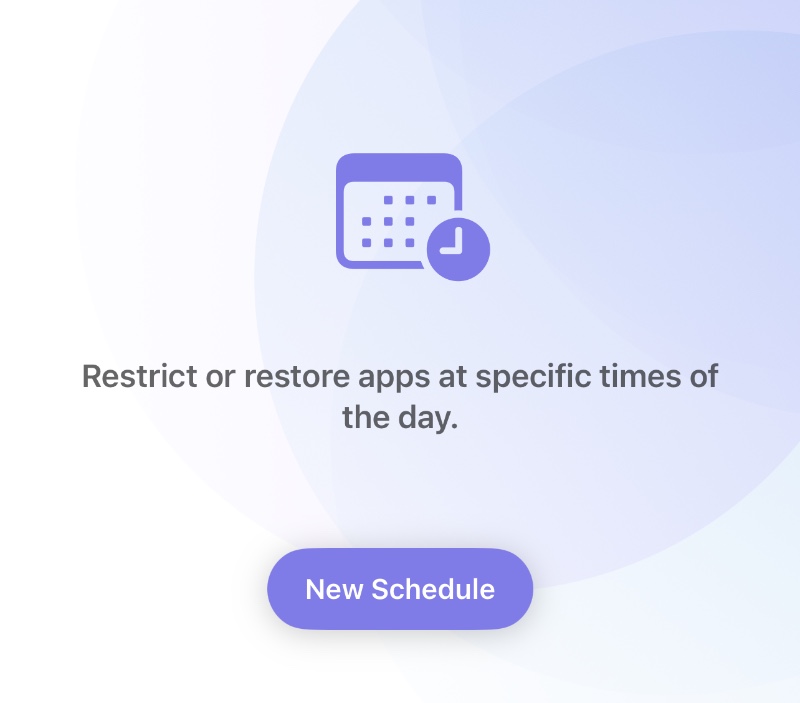
แตะ "เลือกแอป" เพื่อเลือกกลุ่มที่สร้างขึ้นเพื่อใช้ตารางเวลา
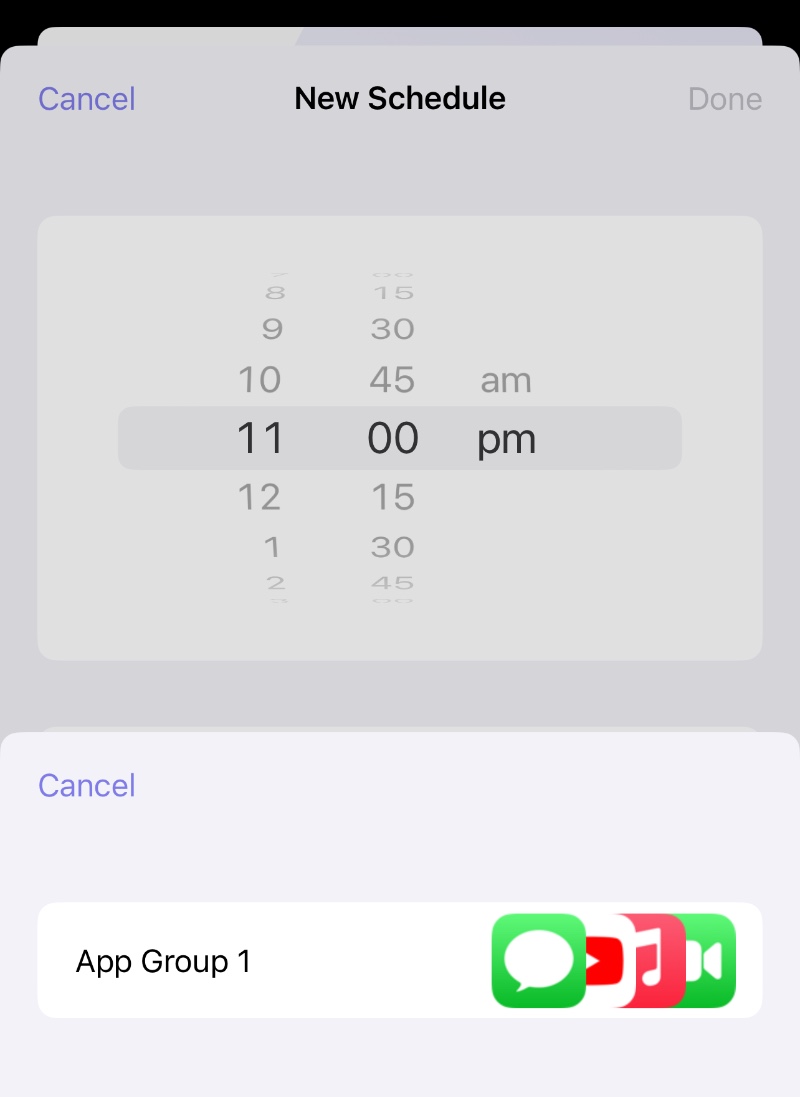
จากนั้นตั้งค่าอื่น ๆ : เวลา วันในสัปดาห์ โหมด (ซ่อน บล็อก หรือกู้คืน)
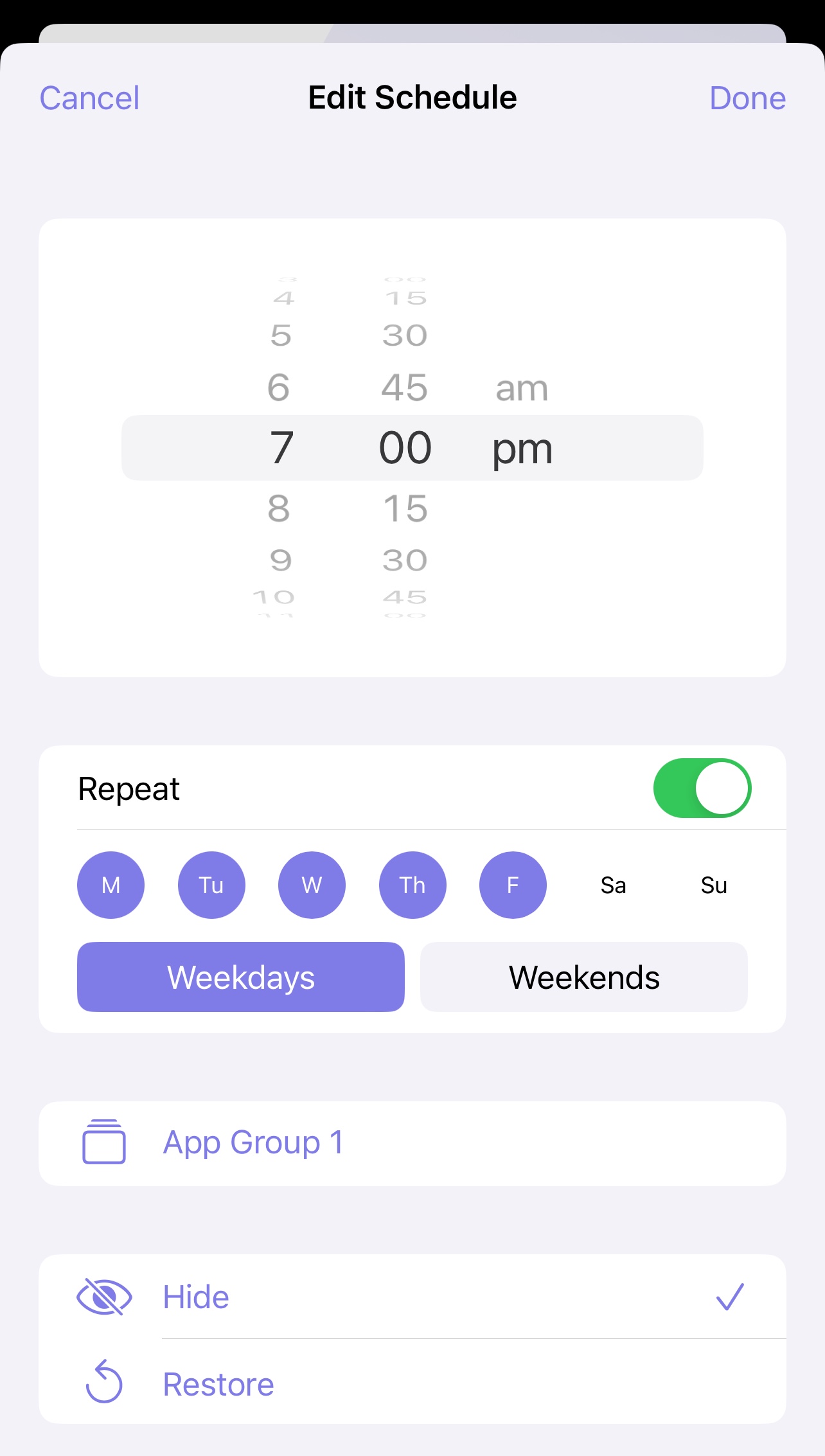
บางครั้งตารางเวลาสามารถใช้ร่วมกันได้ ดังที่แสดงในตัวอย่างด้านล่าง: แอปใน "กลุ่มแอป 1" จะถูกซ่อนจากวันจันทร์ถึงวันศุกร์ในตอนเย็น และจะถูกกู้คืนในตอนเช้าจากวันจันทร์ถึงวันศุกร์
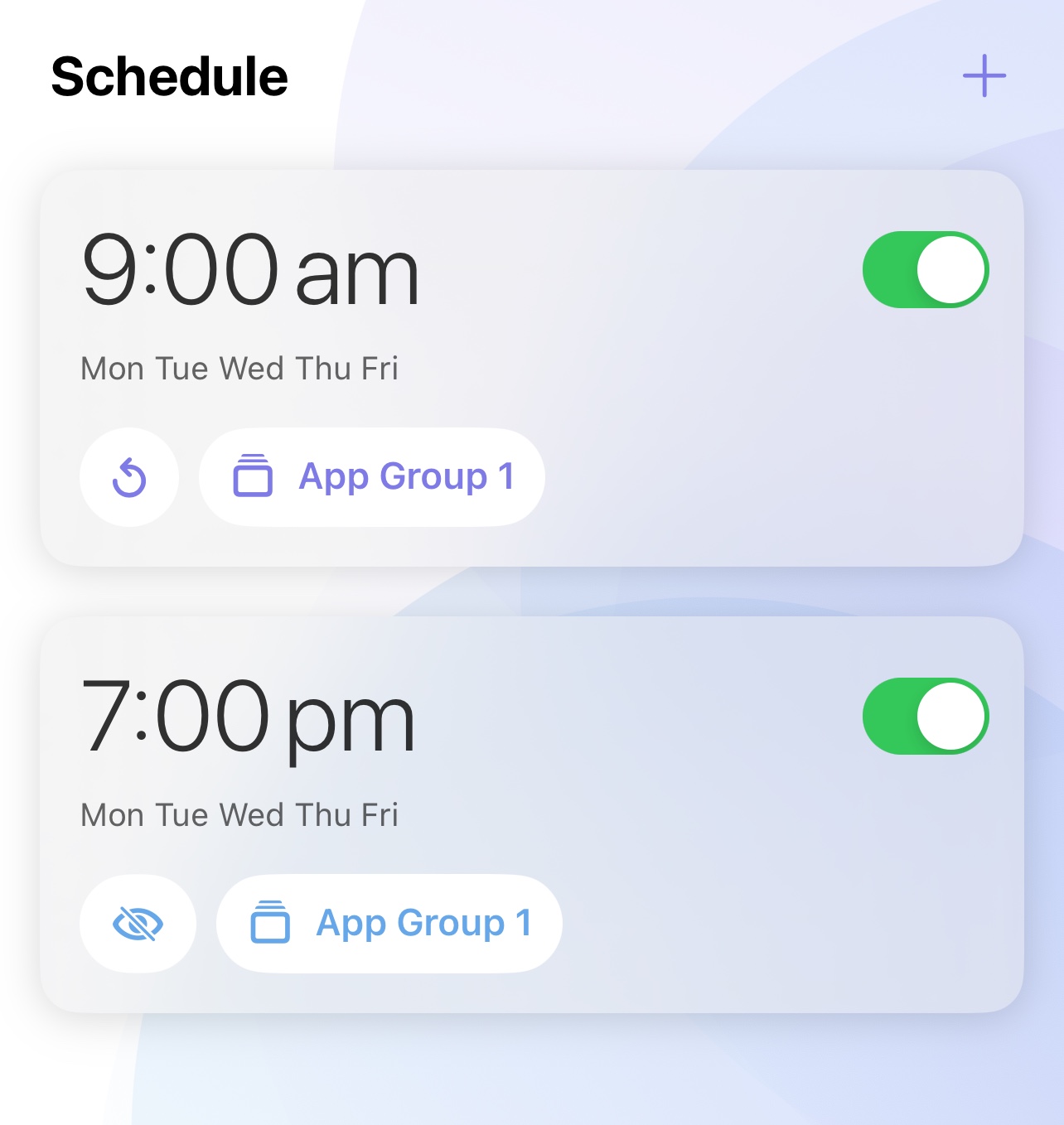
Cape รองรับการเพิ่มตารางเวลาได้สูงสุด 12 ตาราง (ต้องใช้ Cape Pro) และวิธีการตั้งค่าที่ใช้งานได้จริงอีกมากมายรอให้คุณค้นพบ